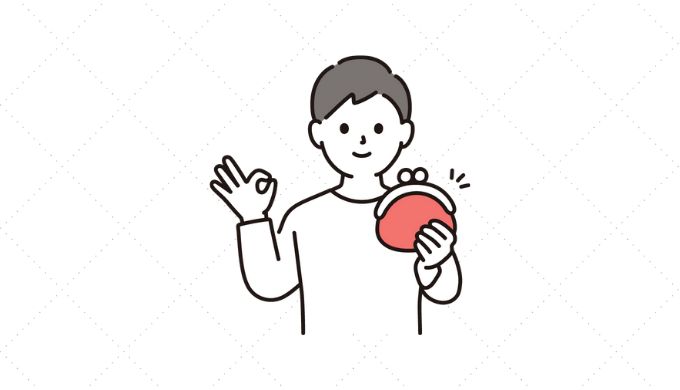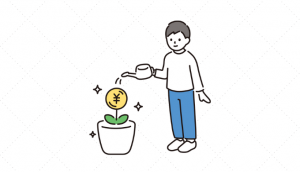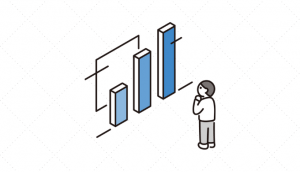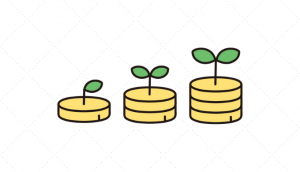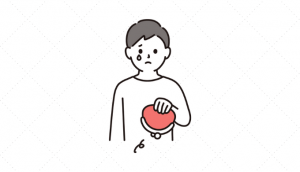こんにちは、メイヨーです。今週の余りポイント投資を振り返ります。
ふだんアプリで獲得できるポイントはiPhoneのオートメーション機能を使ってリマインドしているので、そちらについても紹介します。
iPhoneでデイリータスクを自動化して、忘れずにポイ活!
今週の余りポイント投資
- dポイント100pt+100pt→フロッギーで日本株に
- Tポイント213pt→ネオモバで日本株に(残高カバー)
- エポスポイント100pt→tsumiki証券で投信に
- 楽天ポイント1,919pt+525pt→楽天証券で投信に
今週は通常楽天ポイントが合計2,500ポイントほど付与されたので、投資信託を購入しました。銘柄は投資家の方からするとあまり良い選択ではないかもしれないので伏せます。方針として、つみたてNISAでは手堅い長期運用銘柄を購入していて楽天ポイントでは毎月配当が出て再投資が実感できる投資信託を購入しています。
エポスのアプリでコツコツ貯めていたエポスポイントが100ptを超えたので、エポスゴールドインビテーション目当てのtsumiki証券で投信に入金しました。tsumiki証券は取扱い投資信託の信託報酬が高いものが多めです。なので、ひふみプラスかまるごとひふみ15に交換しています。
マルイをほぼ使わないので長らくエポス民ではありませんでしたが、エポス派の友人から以前薦められていたところにヒプノシスマイクのエポスカードが登場したので作成しました
動機は我ながらちょろいですが、年会費無料ですし、ノマド的節約術の松本さんもエポスカードは何度か落ちて作れなかったと言っておられたので即作れてよかったかなと思っています。そういった経緯もあって、ごく少額だけエポスカードでtsumiki証券の積立をしています。
毎日アプリで貯まるポイントをiPhoneのオートメーション機能でリマインド
さて、エポスカード自体はほとんど使っていませんが、tsumiki証券の積立に使っているのと毎日エポスのアプリゲームをするようにiPhoneのオートメーション設定をしているのでわずかながら確実に貯まっています。
現在、毎日0時のiPhoneのオートメーション設定にしているのは以下の通りです。
- 楽天PointClubを起動→デイリー1pt+週次で最大3pt
- 楽天PointScreenを起動(0時・11時・18時)→デイリー4~6pt
- エポスカードアプリを起動→ゲームで0~3pt
- STOCKPOINT for CONNECTを起動→スタンプに応じて株ガチャ
- Safariで楽天カードを開く→クリックしてポイントで1pt
- Pontaアプリ→くじ
- dポイントアプリ→くじ
iPhoneをさわっているときにオートメーションの時間になると、設定したアプリが起動するようにしています。
ほとんどのアプリは起動だけでデイリーのポイントがもらえるわけではないので、その後の操作やゲームプレイが必要ですがリマインドになるので獲得し忘れることがなくなりました。
本気の投資家さんやポイ活の達人の方からすると、ごくごく些末なポイントかもしれません。でも、私には合っているかなと思うので続けています。
自動化のきっかけはかじがやさんのYouTubeから
なお、iPhoneのオートメーション設定については、税理士で家電芸人のかじがやさんの動画で知りました。ポイントカードやタッチ決済系のアプリのショートカットを作って、iPhoneの背面タッチで起動できるようにしておきレジですぐ出せるようにする!という内容のレクチャーで便利だったので併せて活用したものになります。
iPhoneのショートカットでオートメーション機能設定方法
設定の流れは以下の通りです。順を追って紹介すると複雑そうですが、設定自体はシンプルなので難しくないかと思います。
- 「ショートカット」を開いて、「オートメーション」タブをタップ
- 右上の「+」で個人用オートメーションを作成
- 新規オートメーションから「時刻」を選択
- 時刻を「0:00」、繰り返し「毎日」を選択して次へ
- 「アクションを追加」をタップ
- アプリを開く場合
- スクリプティング
- > Appを開く
- > 任意のアプリを選択
- Webページを開く場合
- Web
- > Safari URLを開く
- > 任意のURLをペースト
- 一通り設定が完了したら、「次へ」 > 「完了」で終了
8個以上のアプリやWebを開く設定にすると、実行にも時間がかかりうまく動作しないこともあるのでまずは3~4件の起動から始めてみるとうまく行きやすいかなと思います。